12/24/2009
12/16/2009
[Tips] 沒耐心等待HTC的官方韌體更新通知
從12/8得知HTC Hero官方韌體更新的消息,沒想到等呀等的等到了今天還是沒有收到更新的通知。亂晃blog看到有人把日期改成12/31就馬上收到韌體通知,試著更改了一下日期,果然更改完過了不到5分鐘就收到了更新通知,還真是個祕技。雖然在道德上我不認為這樣改日期是好主意,相對地下次更新Android2.0的時候知道的人就會在第一時間使用這招,這樣官方的頻寬只會更承受不了。但我手機的網路不是24小時開著,等超過一周實在太累了,只好出此下策啦!
原本想手動把手機日期改回來,剛好手機沒電了,沒想到一接上USB到電腦,馬上跳出「您手機的時間與電腦不符合,是否要更改」的訊息,選「是」就改回現在正確的日期時間了,真方便。
ps. 我的電腦有裝HTC Sync
Backup一下這次更新的內容:
後來看到Plurk上面的討論,雖然雲端更新是好主意,不過還真的是被沒耐心的User罵翻了 XD
原本想手動把手機日期改回來,剛好手機沒電了,沒想到一接上USB到電腦,馬上跳出「您手機的時間與電腦不符合,是否要更改」的訊息,選「是」就改回現在正確的日期時間了,真方便。
ps. 我的電腦有裝HTC Sync
Backup一下這次更新的內容:
1. 軟體無線升級客戶端程式版本更新
2. 瀏覽器支援Big-5文字編碼
3. SD卡中文資料夾檔案名稱同步
4. 重力感應器校正
版本號碼: 2.73.751.12 CL#92119 release-keys
後來看到Plurk上面的討論,雖然雲端更新是好主意,不過還真的是被沒耐心的User罵翻了 XD
HTCHERO 說 HTC將於12/7號開始提供HTC Hero無線軟體更新,您將會於本週內陸續收到系統提示,只要點選立即下載即可經由3G/GPRS或無線網路的連線方式,完成您的手機系統更新。
發表於 December 08, 2009 at 03:45AM
HTCHERO 說 更新後請從Menu>設定>關於手機>版本號碼會更新成2.73.751.12即表示更新成功
發表於 December 08, 2009 at 04:18AM
HTCHERO 說 HTC首次以無線方式免費提供最及時的更新軟體給消費者使用,HTC已聆聽到您的聲音,會力求改善未盡完美之處。謝謝您的建議與指教。
發表於 December 16, 2009 at 02:42AM
12/08/2009
[Tools] Google Goggles
Google Goggles
Google Inc.推出的圖形化搜尋,介紹網站:http://www.google.com/mobile/goggles/
AndroLib頁面
看那個demo好吸引人啊,按鍵輸入真的是很麻煩的事情,而且名片還能OCR好誘人(可能是English only?)
但是在介紹網站下面看到一排字:Available on phones that run Android 1.6+ (i.e. Donut or Eclair) ,在hero上面搜尋market找不到這個軟體,看來要等到小hero更新韌體到Android 2.0才有機會了......O_Q
Google Inc.推出的圖形化搜尋,介紹網站:http://www.google.com/mobile/goggles/
AndroLib頁面
看那個demo好吸引人啊,按鍵輸入真的是很麻煩的事情,而且名片還能OCR好誘人(可能是English only?)
但是在介紹網站下面看到一排字:Available on phones that run Android 1.6+ (i.e. Donut or Eclair) ,在hero上面搜尋market找不到這個軟體,看來要等到小hero更新韌體到Android 2.0才有機會了......O_Q
12/07/2009
11/27/2009
11/25/2009
11/24/2009
[Social] fring for Android 用戶資源與建議集中反應區
Fring
IM軟體,手機版MSN、Skype...,有VOIP功能,使用版本: v1.0.1.0
AndroLib頁面
官方的fring for Android 用戶資源與建議集中反應區:http://blog.fring.com/tw/?p=1822
目前比較大的問題的官方解答:
原來不支援新版的Windows Live Messenger 好友通話,難怪我每次撥出都馬上被掛斷,官方有個MSN Messenger 7.0的載點,不知道能不能用還要試試看(但是現在有在用7.0的人好少了啊~~)
另外是MSN的問題,其實跟fring無關,因為MSN會限制一個Windows Live ID只能登入一台機器,所以當手機開機或是開啟fring的時候,桌機的MSN就會登出。要共同存在只能桌機灌新版的Windows Live Messenger,將選項裡的「登入->在我登入Messenger時自動將我從其他位置登出」取消勾選,開啟手機的fring再開其他電腦的MSN,但這樣還是很麻煩,看來另外申請一個帳號來talk用吧!
IM軟體,手機版MSN、Skype...,有VOIP功能,使用版本: v1.0.1.0
AndroLib頁面
官方的fring for Android 用戶資源與建議集中反應區:http://blog.fring.com/tw/?p=1822
目前比較大的問題的官方解答:
目前針對中文使用者,以下為已知的軟體問題 :
(1) 中文傳訊息無法正常顯示–> fring for Android 第一個版本是以網路電話功能為優先開發的項目,文字傳訊中文化的部分會在下一個版本更新
(2) 撥打網路電話後,無法繼續撥打分機–> fring for Android 尚未提供撥號盤的設計以及 DTMF 的功能,預計下一個版本改版時會加入此功能
(3) 無法和 MSN 好友撥打網路電話–> fring for Android 目前尚未支援和最新版本的 Windows Live Messenger 好友通話,目前僅可以和舊版 MSN 好友通話
原來不支援新版的Windows Live Messenger 好友通話,難怪我每次撥出都馬上被掛斷,官方有個MSN Messenger 7.0的載點,不知道能不能用還要試試看(但是現在有在用7.0的人好少了啊~~)
另外是MSN的問題,其實跟fring無關,因為MSN會限制一個Windows Live ID只能登入一台機器,所以當手機開機或是開啟fring的時候,桌機的MSN就會登出。要共同存在只能桌機灌新版的Windows Live Messenger,將選項裡的「登入->在我登入Messenger時自動將我從其他位置登出」取消勾選,開啟手機的fring再開其他電腦的MSN,但這樣還是很麻煩,看來另外申請一個帳號來talk用吧!
11/12/2009
[WebSite] 似顏繪
因為要幫一些沒有大頭照的聯絡人作來電顯示圖片,於是就想到了這個網站:
Abi-Station: http://www.abi-station.com/tchinese/
其實做大頭貼的網站很多,但這個站最大的好處是免註冊和免填e-mail寄圖,直接把編好的圖片另存新檔即可
記得很多年前也瘋過一陣子玩這種似顏繪做MSN大頭貼,沒想到會在這種用途下再挖出來用。
附一下別人的教學文:似顏繪-漫畫造型《大頭貼製造機》(from 重灌狂人)
Abi-Station: http://www.abi-station.com/tchinese/
其實做大頭貼的網站很多,但這個站最大的好處是免註冊和免填e-mail寄圖,直接把編好的圖片另存新檔即可
記得很多年前也瘋過一陣子玩這種似顏繪做MSN大頭貼,沒想到會在這種用途下再挖出來用。
附一下別人的教學文:似顏繪-漫畫造型《大頭貼製造機》(from 重灌狂人)
11/11/2009
[Contacts] 搶救聯絡人大作戰
我的前一支手機是SE K750i。
在用前一支手機時,我把聯絡人記錄在手機裡,只有比較重要的記在sim卡(因為較舊的sim卡聯絡人上限只有100,爆出來的就只好存手機了)。但是辦NP攜號連sim卡都會換,於是換手機的時候我先把舊sim卡裡的所有聯絡人倒到K750i裡,再把電話裡的聯絡人全部倒進新sim卡裡,這樣算是無痛交接吧!我心裡想著。
沒想到問題來了,K750i會把匯進sim卡的資料自動加上/M,於是我的所有聯絡人就變成了:爸/M、妹/M、妹-2/M、Home/M...諸如此類的怪名稱再加上顯示了gmail的聯絡人(只要有寄過信的都會自動加入),每次進到通訊錄,都像是場災難。
既然是用Android手機,HTC Hero內建的聯絡人介面又整合了google聯絡人/facebook/flickr更新通知,不好好利用實在是太可惜了,於是我決定要擬定一個作戰計畫,好好的把這些聯絡人資料整合起來。
最高指導原則:將所有聯絡人資料整合進 Google Contacts
以下為步驟:
(聯絡人顯示只檢視sim卡)
1. sim卡聯絡人電話去除重複、停用的電話和把名稱尾端的/M清除
2. 把sim卡電話匯出至google聯絡人中
(將sim卡清單從聯絡人檢視中取消勾選,這樣打開聯絡人就只會看到google聯絡人的資料,不再會有一堆重複的名字出現)
3. (在電腦上處理)現有的google聯絡人去除重複、停用、和不再聯絡的對象,建立群組
4. 利用hero內建介面把google聯絡人和facebook好友作連連看
有一百多筆資料......看來有得整理了。
2009/11/13 update:
實際操作後,稍微修改了一下順序,sim卡整理完就可以直接匯入google聯絡人了。如果是同樣的聯絡人名稱,hero還會整合在同一個google聯絡人裡面,但是如果sim卡沒整理好就匯入,那將會是一場災難.......
2009/11/13 update 2:
網頁上的Google聯絡人(or Gmail的聯絡人選項)還蠻強大的,可以用合併(marge)的方式把兩三個電話和e-mail整合在同一個聯絡人下面,用電腦來操作群組也比較快,一面微調一面新增拖進群組裡一下就弄完了,可惜自訂電話和電子郵件標籤的功能只能在手機上面操作。另外刪除連絡人的動作似乎在網頁端操作才有效,新增、修改則不限。
在用前一支手機時,我把聯絡人記錄在手機裡,只有比較重要的記在sim卡(因為較舊的sim卡聯絡人上限只有100,爆出來的就只好存手機了)。但是辦NP攜號連sim卡都會換,於是換手機的時候我先把舊sim卡裡的所有聯絡人倒到K750i裡,再把電話裡的聯絡人全部倒進新sim卡裡,這樣算是無痛交接吧!我心裡想著。
沒想到問題來了,K750i會把匯進sim卡的資料自動加上/M,於是我的所有聯絡人就變成了:爸/M、妹/M、妹-2/M、Home/M...諸如此類的怪名稱再加上顯示了gmail的聯絡人(只要有寄過信的都會自動加入),每次進到通訊錄,都像是場災難。
既然是用Android手機,HTC Hero內建的聯絡人介面又整合了google聯絡人/facebook/flickr更新通知,不好好利用實在是太可惜了,於是我決定要擬定一個作戰計畫,好好的把這些聯絡人資料整合起來。
最高指導原則:將所有聯絡人資料整合進 Google Contacts
以下為步驟:
(聯絡人顯示只檢視sim卡)
1. sim卡聯絡人電話去除重複、停用的電話和把名稱尾端的/M清除
2. 把sim卡電話匯出至google聯絡人中
(將sim卡清單從聯絡人檢視中取消勾選,這樣打開聯絡人就只會看到google聯絡人的資料,不再會有一堆重複的名字出現)
3. (在電腦上處理)現有的google聯絡人去除重複、停用、和不再聯絡的對象,建立群組
4. 利用hero內建介面把google聯絡人和facebook好友作連連看
有一百多筆資料......看來有得整理了。
2009/11/13 update:
實際操作後,稍微修改了一下順序,sim卡整理完就可以直接匯入google聯絡人了。如果是同樣的聯絡人名稱,hero還會整合在同一個google聯絡人裡面,但是如果sim卡沒整理好就匯入,那將會是一場災難.......
2009/11/13 update 2:
網頁上的Google聯絡人(or Gmail的聯絡人選項)還蠻強大的,可以用合併(marge)的方式把兩三個電話和e-mail整合在同一個聯絡人下面,用電腦來操作群組也比較快,一面微調一面新增拖進群組裡一下就弄完了,可惜自訂電話和電子郵件標籤的功能只能在手機上面操作。另外刪除連絡人的動作似乎在網頁端操作才有效,新增、修改則不限。
11/04/2009
[Multimedia] Android Supported Media Formats
來源: http://developer.android.com/guide/appendix/media-formats.html
WMV [Windows Media Video (.wmv)]: Versions 7, 8 and 9. Simple profile only.
H.264 AVC [3GPP (.3gp) and MPEG-4 (.mp4)]: On the G1, this decoder is limited to baseline profile up to 480x320, and 600 kbps average bitrate for the video stream.
hmm...Hero的螢幕也是HVGA(320 X 480)(官網技術規格)
另附上子午播放器的Video Tutorial(英)
WMV [Windows Media Video (.wmv)]: Versions 7, 8 and 9. Simple profile only.
H.264 AVC [3GPP (.3gp) and MPEG-4 (.mp4)]: On the G1, this decoder is limited to baseline profile up to 480x320, and 600 kbps average bitrate for the video stream.
hmm...Hero的螢幕也是HVGA(320 X 480)(官網技術規格)
另附上子午播放器的Video Tutorial(英)
10/23/2009
[Tools] Backup to SD軟體
ASTRO Applications (v2.0)
ASTRO File Manager內含的模組,現在2.0版可直接用捷徑叫出、不用先開Astro再從menu找
排序方法有日期/時間/檔案大小/種類(?),均可選升冪或降冪排序
備份檔名為Package name,ex. info.androidz.horoscope,但透過瀏覽介面看到的是label和版本資訊
備份檔儲存路徑: /sdcard/backups/apps/
backup檢視頁面能找得到儲存路徑內的apps
長按應用程式名稱可進入detial畫面開啟該應用程式,也可安裝/反安裝,另可批次backup or install/uninstall
AppsInstaller (v0.2.1)
無備份功能
列出在SD卡內所有目錄裡的apk檔檔名,然後點下去一個一個安裝
AppManager Free (v0.5)
介面的正上方是手機記憶體和SD卡的使用量/總容量,對於記憶體空間被塞爆的人作管理很方便 XD
排序方法為日期(新->舊)/檔案大小兩種
備份檔名為label name+版本,ex. DailyHoroscope 1.5.1
備份檔儲存路徑: /sdcard/appmanager
backup檢視頁面預設為儲存路徑內的apps,但可另選搜尋整個SD卡
點選應用程式名稱會出現小選單: Launch, Uninstall, Backup to SD, Search at Market
Pro版只有多了批次安裝/share app list功能 (真佛心!)
結論:我留著ASTRO(因為它還有更方便的檔案總管功能),然後把AppManager和AppsInstaller都Backup到SD以後uninstall了 :P
ASTRO File Manager內含的模組,現在2.0版可直接用捷徑叫出、不用先開Astro再從menu找
排序方法有日期/時間/檔案大小/種類(?),均可選升冪或降冪排序
備份檔名為Package name,ex. info.androidz.horoscope,但透過瀏覽介面看到的是label和版本資訊
備份檔儲存路徑: /sdcard/backups/apps/
backup檢視頁面能找得到儲存路徑內的apps
長按應用程式名稱可進入detial畫面開啟該應用程式,也可安裝/反安裝,另可批次backup or install/uninstall
AppsInstaller (v0.2.1)
無備份功能
列出在SD卡內所有目錄裡的apk檔檔名,然後點下去一個一個安裝
AppManager Free (v0.5)
介面的正上方是手機記憶體和SD卡的使用量/總容量,對於記憶體空間被塞爆的人作管理很方便 XD
排序方法為日期(新->舊)/檔案大小兩種
備份檔名為label name+版本,ex. DailyHoroscope 1.5.1
備份檔儲存路徑: /sdcard/appmanager
backup檢視頁面預設為儲存路徑內的apps,但可另選搜尋整個SD卡
點選應用程式名稱會出現小選單: Launch, Uninstall, Backup to SD, Search at Market
Pro版只有多了批次安裝/share app list功能 (真佛心!)
結論:我留著ASTRO(因為它還有更方便的檔案總管功能),然後把AppManager和AppsInstaller都Backup到SD以後uninstall了 :P
10/22/2009
[Communication] 新版rTerm可以熱鍵叫螢幕鍵盤,看BBS更方便了
Roiding BBS Terminal (rTerm)
BBS軟體,使用版本: v1.1.0
AndroLib頁面
因為Hero把熱鍵呼叫軟體鍵盤的功能拔掉了,所以之前使用rTerm上BBS時都只能看,不能發文或輸入任何文字相關,新版的rTerm可以熱鍵呼叫鍵盤了,真是開心啊~~
試用了好幾個Telnet軟體,不是不支援中文,就是不支援ANSI變色,有沒有SSH功能對我這種只是想上上BBS的人反而沒那麼重要。最後還是用專門對BBS用途製作的rTerm最順手,雖然PTT愛用的一字雙色ASCII圖還是會有些許亂碼,但已經不影響正常閱覽了,相較於網頁版和RSS版的單色和不可發文,親切了許多。
一些小技巧:
- 站台叫出來的menu->設定裡的「顯示狀態欄」,建議不要勾,畫面才不會被砍腳
- 快捷按鈕介面:只能在未連線前在站台清單設定快捷鈕,我把一些常用鍵譬如推文、關燈、y、n設成快捷鈕,之後只需要用增大音量鈕叫出介面就可以快速觸控點選,不用在螢幕小鍵盤上找半天。設定完要記得用menu叫選單出來保存,直接回上一頁會存不到。
- 文本輸入助手:叫出一個對話視窗,可以打完句子確認沒錯字再用視窗送出,好處是打的字不會被鍵盤遮住,至少看得到自己在寫啥東西(推文時必備!)......
memo一些熱鍵(menu叫出來的「說明」選項也找得到這些熱鍵說明):
BBS軟體,使用版本: v1.1.0
AndroLib頁面
因為Hero把熱鍵呼叫軟體鍵盤的功能拔掉了,所以之前使用rTerm上BBS時都只能看,不能發文或輸入任何文字相關,新版的rTerm可以熱鍵呼叫鍵盤了,真是開心啊~~
試用了好幾個Telnet軟體,不是不支援中文,就是不支援ANSI變色,有沒有SSH功能對我這種只是想上上BBS的人反而沒那麼重要。最後還是用專門對BBS用途製作的rTerm最順手,雖然PTT愛用的一字雙色ASCII圖還是會有些許亂碼,但已經不影響正常閱覽了,相較於網頁版和RSS版的單色和不可發文,親切了許多。
一些小技巧:
- 站台叫出來的menu->設定裡的「顯示狀態欄」,建議不要勾,畫面才不會被砍腳
- 快捷按鈕介面:只能在未連線前在站台清單設定快捷鈕,我把一些常用鍵譬如推文、關燈、y、n設成快捷鈕,之後只需要用增大音量鈕叫出介面就可以快速觸控點選,不用在螢幕小鍵盤上找半天。設定完要記得用menu叫選單出來保存,直接回上一頁會存不到。
- 文本輸入助手:叫出一個對話視窗,可以打完句子確認沒錯字再用視窗送出,好處是打的字不會被鍵盤遮住,至少看得到自己在寫啥東西(推文時必備!)......
memo一些熱鍵(menu叫出來的「說明」選項也找得到這些熱鍵說明):
- 熱鍵:
軌跡球按鈕- 當Ctrl用
軌跡球的上下左右滑動同U,D,L,R
增大音量按鍵- 叫出快捷按鈕介面
減小音量按鍵- 開啟/關閉螢幕鍵盤
- 手勢:
U- UP, 向上
D- Down, 向下
L- Left, 向左
R- Right, 向右
R,U- Page UP, 向上翻頁
R,D- Page Down, 向下翻頁
D,L- Enter, 輸入
D,R,U- Space, 空格
R,D,R or R,L,R- 叫出文本輸入助手
10/19/2009
[Tips] 讓HTC Hero獲得ROOT權限的方法
常逛Market就會發現有不少系統相關的軟體都會限制需要root權限,譬如將apps安裝到SD card之類的,自行刷韌體有一定的風險,要是不小心弄成了磚頭可不是好玩的。
目前我還沒有那麼大的勇氣來弄root權限,但是既然逛到了,就先備份一下吧!
教學連結 (皆有圖):
HTC Hero獲得Root權限操作方式 -- 行到水窮處 坐看雲起時
[Android]HTC Hero[台灣版]取得Root權限方法 -- DavidLanz
目前我還沒有那麼大的勇氣來弄root權限,但是既然逛到了,就先備份一下吧!
教學連結 (皆有圖):
HTC Hero獲得Root權限操作方式 -- 行到水窮處 坐看雲起時
[Android]HTC Hero[台灣版]取得Root權限方法 -- DavidLanz
10/16/2009
[Multimedia] FxCamera v0.5 新特效試拍
FxCamera
照相軟體 (可取代內建的照相捷徑),使用版本: v0.5
AndroLib頁面
那天看到FxCamera有更新,patchnote寫著:
看了一下Toy Cam的選項,也看不大出來改了哪裡,似乎是Cross-process Emulation有點不一樣,另外High Contrast多了個黑白模式,就拿了手邊的滑鼠試拍幾個特效看看差異性
原圖:
Normal mode

ToyCam mode, Color mode: Cross-process Emulation (Blue), Pinghole Frame Overlay: Soft

ToyCam mode, Color mode: Cross-process Emulation (Green), Pinghole Frame Overlay: Soft

跟原本的Vivid Green比較看看:
ToyCam mode, Color mode: Vivid Green, Pinghole Frame Overlay: Soft

黑白效果的比較:
Normal mode, Color filter: Mono (Black&White)

ToyCam mode, Color mode: Mono (High Contrast), Pinghole Frame Overlay: Soft

照相軟體 (可取代內建的照相捷徑),使用版本: v0.5
AndroLib頁面
那天看到FxCamera有更新,patchnote寫著:
[new in v0.5]
- a new color to ToyCam
- many bug fixes
- support for Donut
看了一下Toy Cam的選項,也看不大出來改了哪裡,似乎是Cross-process Emulation有點不一樣,另外High Contrast多了個黑白模式,就拿了手邊的滑鼠試拍幾個特效看看差異性
原圖:
Normal mode

ToyCam mode, Color mode: Cross-process Emulation (Blue), Pinghole Frame Overlay: Soft

ToyCam mode, Color mode: Cross-process Emulation (Green), Pinghole Frame Overlay: Soft

跟原本的Vivid Green比較看看:
ToyCam mode, Color mode: Vivid Green, Pinghole Frame Overlay: Soft

黑白效果的比較:
Normal mode, Color filter: Mono (Black&White)

ToyCam mode, Color mode: Mono (High Contrast), Pinghole Frame Overlay: Soft

10/08/2009
[Tips] 惱人的PingDroid誤觸發文
PingDroid的microblog傳送鍵位置實在很容易在手機中文輸入的時候不小心送出,還是先用文書編輯軟體(我用AK Notepad)先key好本文,再用分享到PingDroid的方式比較安定。
10/07/2009
[無用][Demo] Screen Crack
Screen Crack
用途不明(?),使用版本: v1.0.3
AndroLib頁面
是的,Demo螢幕壞掉的樣子。
我其實是看了這篇: Screen crack:ㄛ哦~Android壞掉了,才會想去Market下載這個應用程式,光是market作者寫的簡介就有一種很搞笑的感覺。實際使用後,發現竟然手指按壓面板還會有模擬壓痕,一時間驚為天人啊!
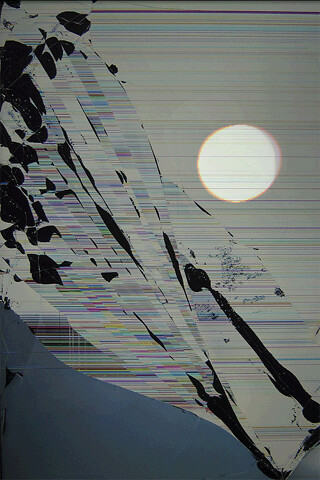
然後我還把螢幕壞掉的樣子弄成了手機螢幕鎖定圖片......XD
(過程有點麻煩,用PC將網頁圖另存新檔以後丟回SD卡,不知道怎樣把網頁圖片設成桌面或待機圖)

用途不明(?),使用版本: v1.0.3
AndroLib頁面
是的,Demo螢幕壞掉的樣子。
我其實是看了這篇: Screen crack:ㄛ哦~Android壞掉了,才會想去Market下載這個應用程式,光是market作者寫的簡介就有一種很搞笑的感覺。實際使用後,發現竟然手指按壓面板還會有模擬壓痕,一時間驚為天人啊!
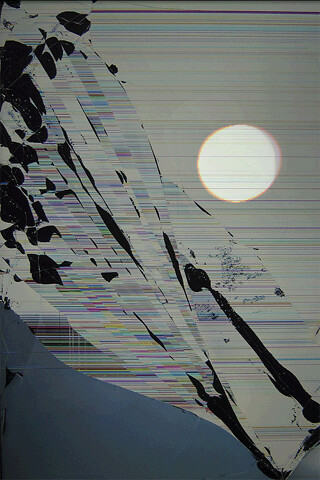
然後我還把螢幕壞掉的樣子弄成了手機螢幕鎖定圖片......XD
(過程有點麻煩,用PC將網頁圖另存新檔以後丟回SD卡,不知道怎樣把網頁圖片設成桌面或待機圖)

10/06/2009
[Widget] Battery電量顯示widget
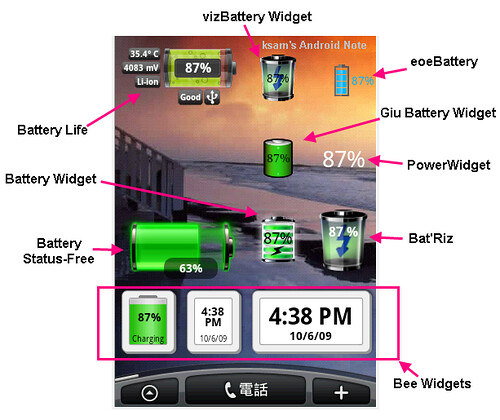
(Hero充電中....87%)
上圖是從Android Market撈了一堆電池電量顯示widget的結果.......
我後來選了 Battery Life、Bee Widgets 和 Bat'Riz 留在手機裡,除了Battery Status-Free現階段的版本還是很不穩以外,其他就是功能性和美觀度青菜蘿蔔各有所好了,從Market上面的下載數和星號也可以窺知一二。
找這類widget最方便的就是,幾乎icon都長得跟widget的外觀一樣 XD
以下為心得,附上安裝時的版本號,直接點名稱可連到AndroLib頁面
Battery Life v1.3.3--[2x1 widget] 剩餘電量%數顯示,充電符號可選擇是否顯示,電池可換色 or 隨電量變色,另可設定是否顯示電池資訊(電壓和溫度、電池狀態和充電狀態)在widget上。點擊widget進入設定選項。
vizBattery Widget v1.1.3--[1x1 widget] 剩餘電量%數顯示/充電符號。點擊widget出現主選單,進入手機系統設定選單的顯示選項,或手機系統的電池資訊頁面。主選單有廣告。
Giu Battery Widget v1.0.1--[1x1 widget] 剩餘電量%數顯示,但無法判別充電。點擊widget進入設定選項,可選擇要不要顯示字(%數)
eoeBattery v1.0--[1x1 widget] 剩餘電量%數顯示,但無法判別充電、隨電量變色。點擊widget無進階功能。非常"簡潔"的一個widget。
PowerWidget v1.2--[1x1 widget] 剩餘電量%數顯示,但無法判別充電,可改字體顏色。點擊widget出現選單,進入手機系統設定選單的相關的網路和顯示選項,Location點下去會Error。
Battery Status-Free v1.2--[2x1 widget] 剩餘電量%數顯示,但無法判別充電。點擊widget出現選單,進入手機系統設定選單的相關的網路和顯示選項,點GPS & Network會出現Error,另外可設定在通知區顯示。評論區說用久了會失效,結果我充電充到63%他就不動了.......
Battery Widget v1.5--[1x1 widget] 剩餘電量%數顯示/充電符號。點擊widget出現選單,Wifi選項可直接開啟關閉,Display/GPS/Bluetooth選項則進入手機的系統設定選單。
Bat'Riz 1.6--[1x1 widget] 剩餘電量%數顯示/充電符號、隨電量變色。點擊widget出現主選單,可直接開啟關閉Wifi/Bluetooth,點GSM/GPS選項直接進入手機的系統設定選單,點桶蓋上方進入手機系統設定主頁。主選單有廣告。
Bee Widgets v1.1.0--[1x1 widget] 剩餘電量%數顯示/充電符號。點擊widget進入手機系統的電池資訊頁面,另有時鐘widget(1x1和2x1兩種)、天氣widget(1x1,美國使用only)。
[WebSite] Google Contacts (聯絡人)
Google Contacts: http://www.google.com/contacts
介紹文: 新!GOOGLE 聯絡人(Contacts)是一項由Google Gmail通訊錄功能獨立出來的新服務 | 孫傳雄的 GURURU 噗網路
剛好有朋友在問Hero上聯絡人同步的問題,每次找都要重新google一次,順便memo起來
介紹文: 新!GOOGLE 聯絡人(Contacts)是一項由Google Gmail通訊錄功能獨立出來的新服務 | 孫傳雄的 GURURU 噗網路
剛好有朋友在問Hero上聯絡人同步的問題,每次找都要重新google一次,順便memo起來
[Tips] 要充電沒帶ExtUSB傳輸線
在家充完電忘記帶手機附的傳輸線出門,結果在公司Hero就開始喊著電量不足了。之前聽說miniUSB可以跟HTC手機專用的ExtUSB通用,雖然接頭插上去無礙,但心裡還是毛毛的,所以還是去挖看看有沒有pin define之類的資料。
HTC Hermes USB connector pin config:
http://www.tracyandmatt.co.uk/blogs/index.php/2006/09/10/htc_hermes_usb_connector_pin_config
Mini USB連接器觸點 from wikipedia
http://zh.wikipedia.org/zh-tw/USB#Mini_USB.E6.8E.A5.E5.8F.A3
看來HTC ExtUSB的上排5 pin是相容mini USB的,所以就算沒帶買手機附贈的傳輸線,直接用一般2.5"外接硬碟用的連接線一樣可以充電和作USB資料傳輸 (測試OK!)
看到網頁資料的下排6 pin是audio用途,但是Hero已經內建3.5mm耳機孔,所以說應該會很少用到ExtUSB的下排pin功能了吧!平常還是帶習慣的萬用mini USB to USB傳輸線出門好了 :p
HTC Hermes USB connector pin config:
http://www.tracyandmatt.co.uk/blogs/index.php/2006/09/10/htc_hermes_usb_connector_pin_config
Mini USB連接器觸點 from wikipedia
http://zh.wikipedia.org/zh-tw/USB#Mini_USB.E6.8E.A5.E5.8F.A3
看來HTC ExtUSB的上排5 pin是相容mini USB的,所以就算沒帶買手機附贈的傳輸線,直接用一般2.5"外接硬碟用的連接線一樣可以充電和作USB資料傳輸 (測試OK!)
看到網頁資料的下排6 pin是audio用途,但是Hero已經內建3.5mm耳機孔,所以說應該會很少用到ExtUSB的下排pin功能了吧!平常還是帶習慣的萬用mini USB to USB傳輸線出門好了 :p
10/05/2009
[Multimedia] FxCamera
FxCamera
照相軟體 (可取代內建的照相捷徑),使用版本: v0.4
AndroLib頁面
一進去就是各項子選單功能的menu,點選相機圖示進入該子選單特效,要換子選單(ex. ToyCam換FishEye)只能退回主畫面重選,畫面上均有明顯的"back" icon,不一定要用到手機的返回鈕。主畫面和子選單都可以作色彩模式設定,拍攝的預覽螢幕上也直接有config icon,但是common setting只能在主畫面下面按menu鈕叫出來設定相簿位置和T-Pad功能。
不用做什麼調整就可以把照片拍得有lomo的感覺很好玩,因為是先設定濾鏡後照,所以如果照出來的不喜歡就只有刪除重照了 ,我自己是覺得若可以後製就不好玩了,使用ToyCam模式還可以選擇ramdom color mode,不知道會拍出什麼樣的照片有種抽獎的期待感。
子選單:
- ToyCam
- Polandroid
- Fisheye
- SymmetriCam
- Warhol
- Normal
介紹文:
用hTC Magic/Hero拍出隨興lomo style相片 - Mobile01 討論群組
Hero + Fx Camera 蓋大樓 - Mobile01 討論群組
試拍照:
全部試拍照 (連往Flickr相簿)
ToyCam mode, Color mode: Vivid Green, Pinghole Frame Overlay: Soft

Polandroid mode, Color mode: Faded, Film Type: Rectangle (3:2)

FishEye mode,FishEye type: Circular

Normal mode, Color filter: Sepia

ToyCam mode, Color mode: Super High Contrast, Pinghole Frame Overlay: Soft

照相軟體 (可取代內建的照相捷徑),使用版本: v0.4
AndroLib頁面
一進去就是各項子選單功能的menu,點選相機圖示進入該子選單特效,要換子選單(ex. ToyCam換FishEye)只能退回主畫面重選,畫面上均有明顯的"back" icon,不一定要用到手機的返回鈕。主畫面和子選單都可以作色彩模式設定,拍攝的預覽螢幕上也直接有config icon,但是common setting只能在主畫面下面按menu鈕叫出來設定相簿位置和T-Pad功能。
不用做什麼調整就可以把照片拍得有lomo的感覺很好玩,因為是先設定濾鏡後照,所以如果照出來的不喜歡就只有刪除重照了 ,我自己是覺得若可以後製就不好玩了,使用ToyCam模式還可以選擇ramdom color mode,不知道會拍出什麼樣的照片有種抽獎的期待感。
子選單:
- ToyCam
- Polandroid
- Fisheye
- SymmetriCam
- Warhol
- Normal
介紹文:
用hTC Magic/Hero拍出隨興lomo style相片 - Mobile01 討論群組
Hero + Fx Camera 蓋大樓 - Mobile01 討論群組
試拍照:
全部試拍照 (連往Flickr相簿)
ToyCam mode, Color mode: Vivid Green, Pinghole Frame Overlay: Soft

Polandroid mode, Color mode: Faded, Film Type: Rectangle (3:2)

FishEye mode,FishEye type: Circular

Normal mode, Color filter: Sepia

ToyCam mode, Color mode: Super High Contrast, Pinghole Frame Overlay: Soft

10/01/2009
訂閱:
文章 (Atom)


